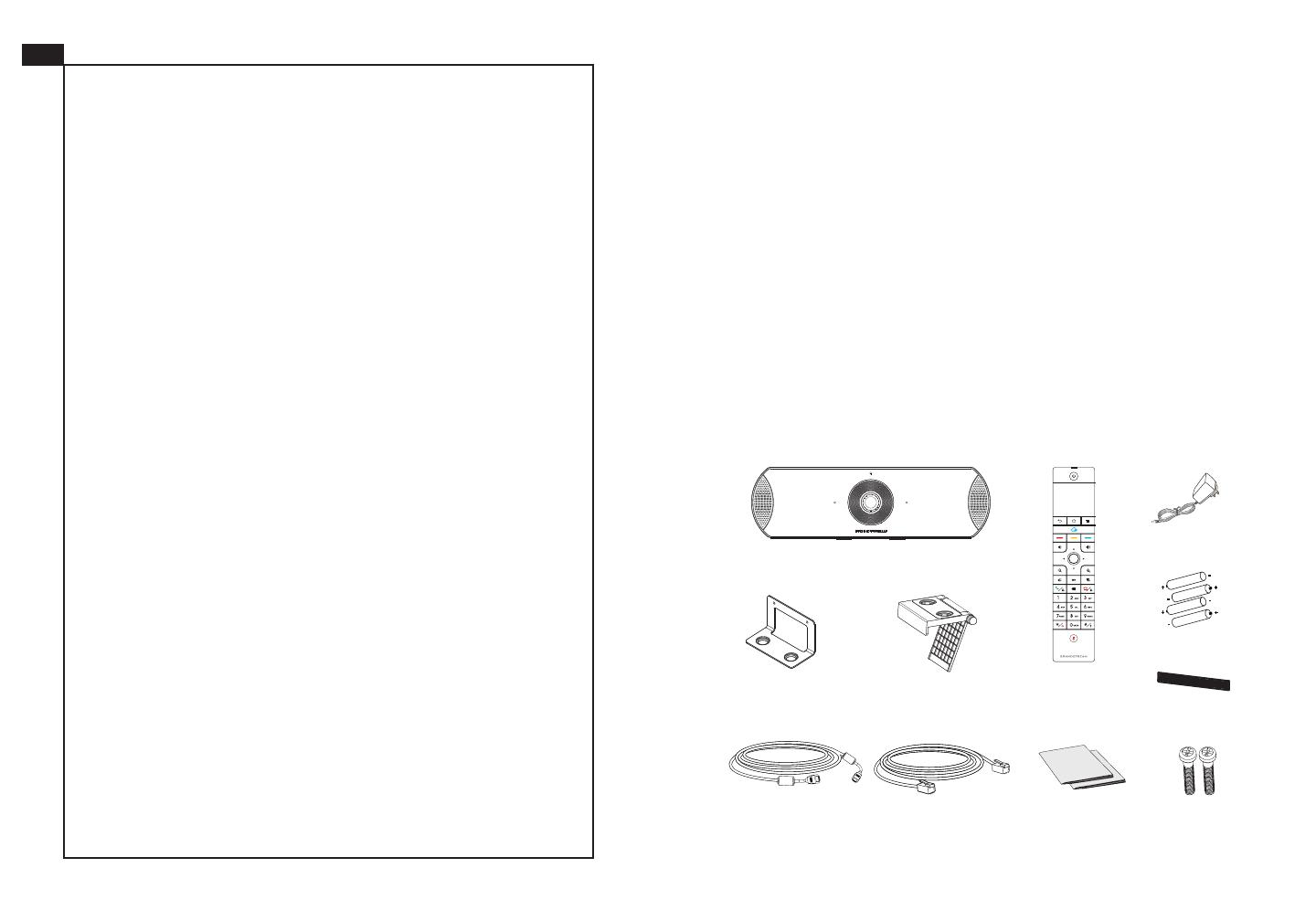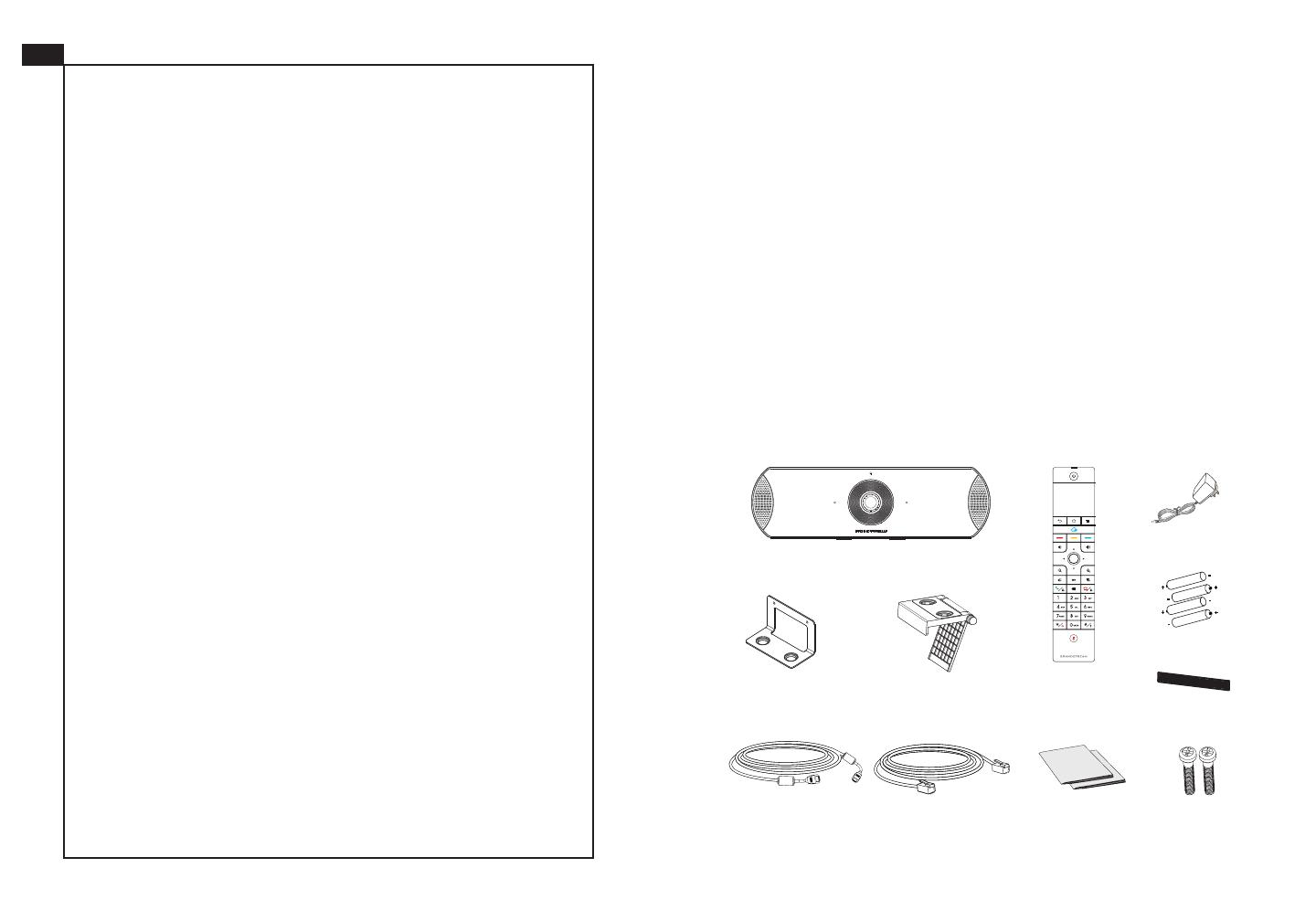
~ 37 ~ ~ 38 ~
КОМПЛЕКТ ПОСТАВКИ
RU
1x корпус GVC3210
1x Пульт
дистанционного
управления
1x 1.5 m Кабель HDMI
1x 5m Кабель HDMI
1x 1.5 m кабель
Ethernet
1x Кронштейн для
настенного монтажа
1x Монтажный
кронштейне ТВ
12V
1x Источник питания
2x Винты
+
-
+
-
+
-
4x AAA батареи
2x Клейкая полоска
кронштейна
1x Инструкция по
установке
1x Лицензия GPL
МЕРЫ ПРЕДОСТОРОЖНОСТИ
ПРЕДУПРЕЖДЕНИЕ: Не следует выключать/включать GVC3210 во время
загрузки системы или обновления микропрограммного обеспечения.
Возможно повреждение встроенных программ, что приведет к поломке
устройства.
ПРЕДУПРЕЖДЕНИЕ: Следует использовать только адаптер питания,
входящий в комплект поставки GVC3210. Использование другого не
отвечающего требованиямадаптера может привести к повреждению
устройства.
ОБЩИЙ ОБЗОР
GVC3210 предлагает предприятиям революционную Конечная точка
видеосвязи, обладающую непревзойдённой гибкостью и поддержкой
нескольких популярных протоколов видеоконференции без дополнительной
настройки. GVC3210, работающая на Android 6.x™, помимо передовой SIP-
платформы для видеоконференций от Grandstream. GVC3210 поднимает
профессиональное решение для видеоконференций на новый уровень в
части гибкости, совместимости, открытости системы, богатства приложения
и простоты использования в современную эпоху интернета.
GVC3210 не предназначен для поддержки и выполнения
срочных звонков в медицинские учреждения, правоохp-
анительные органы, учреждения здравоохранения
(“Экстренные службы”) и в какие-либо другие экстренные
службы. Для доступа к экстренным службам необходимо
предпринять дополнительны меры. Приобретение SIP-
совместимой услуги Интернет телефонии, надлежащая
конфигурация GVC3210 дляиспользования данной
услуги и периодическая проверка конфигурации с
целью подтверждения правильности работы являются
обязанностью заказчика. Если это не сделано, то
для доступа к экстренным службам необходимо
подключиться к услугам беспроводной или проводной
телефонной связи.
GRANDSTREAM НЕ ПРЕДОСТАВЛЯЕТ ПОДКЛЮЧЕНИЕ
К ЭКСТРЕННЫМ СЛУЖБАМ ЧЕРЕЗ GVC3210. КРОМЕ
ТОГО, НИ КОМПАНИЯ GRANDSTREAM, НИ ЕЕ
РУКОВОДИТЕЛИ, СОТРУДНИКИ И АФФИЛИРОВАННЫЕ
ЛИЦА НЕ НЕСУТ ОТВЕТСТВЕННОСТИ В СЛУЧАЕ
КАКИХ-ЛИБО ПРЕТЕНЗИЙ, УЩЕРБА ЛИБО ПОТЕРЬ,
И ВЫ ТЕМ САМЫМ ОТКАЗЫВАЕТЕСЬ ОТ КАКИХЛИБО
ТРЕБОВАНИЙ ИЛИ ОСНОВАНИЙ ДЛЯ ИСКА,
ЯВЛЯЮЩИХСЯ РЕЗУЛЬТАТОМ ИЛИ КАСАЮЩИХСЯ
ВАШЕЙ НЕСПОСОБНОСТИ ИСПОЛЬЗОВАТЬ GVC3210,
ЧТОБЫ СВЯЗАТЬСЯ С АВАРИЙНЫМИ СЛУЖБАМИ
И ВАШИМ ОТКАЗОМ СДЕЛАТЬ ДОПОЛНИТЕЛЬНЫЕ
ПРИГОТОВЛЕНИЯ, ЧТОБЫ ПОЛУЧИТЬ ДОСТУП К
АВАРИЙНЫМ СЛУЖБАМ В СООТВЕТСТВИИ С
ПРЕДЫДУЩИМ ПАРАГРАФОМ.